最近我在重新设计自己的博客站点,决定用一个日历样式的icon显示时间。以前的解决方案一般是用背景图片,感谢css3,现在我们用css3就能实现这样的功能。我将会用到一些linear-gradients, border radius 和 box shadow这些属性来代替以前的photoshop设计。
photoshop 概念图

很多设计者采用直接在浏览器上设计的方式,但是我还是更喜欢先做photoshop的概念图的方式。虽然现在很多效果可以直接用css实现,但是用photoshop设计效果的方式比不断尝试修改css来最终达到你想要的效果的方式简单很多。
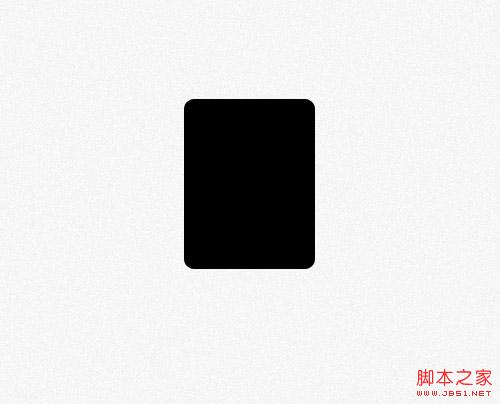
首先创建一个圆角矩形,设置圆角半径为10px,之后我们会用css的border-radius属性实现。

为矩形添加垂直方向的渐变,渐变颜色是从#dad8d8 到 #fcfcfc。
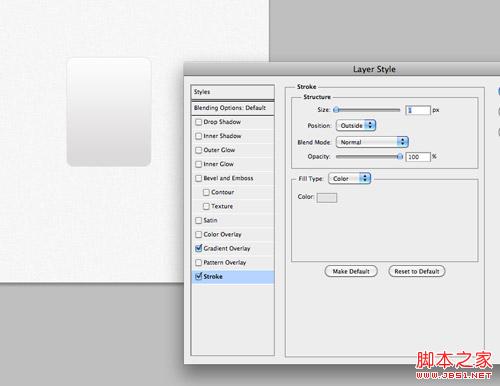
设置1像素的描边,颜色是#e3e3e3

最后添加向下的阴影效果,透明度为20%,0像素的距离和15像素的大小。这些效果在css中将会用box-shadow属性实现。
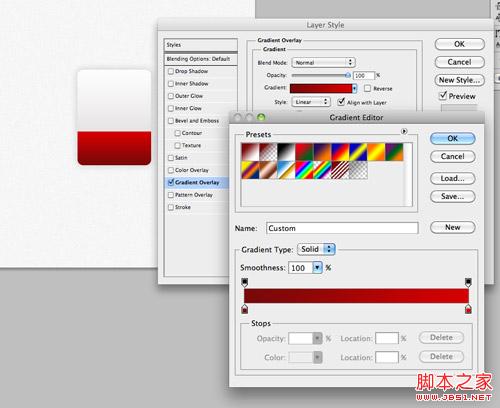
复制刚才的矩形,移除上边的部分。修改渐变,颜色从#790909 到 #d40000,填充新创建的矩形,这部分将要放置月份信息。

设置一个内阴影来表示上边框,颜色为#a13838,100%透明度,3px的距离和0px的大小。
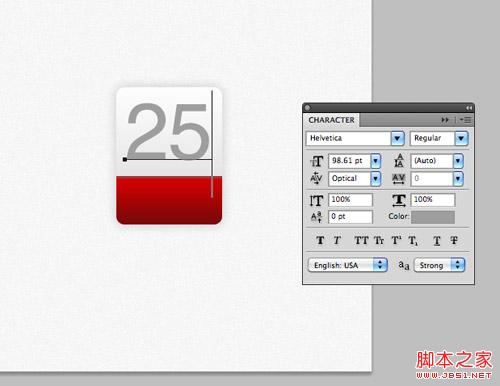
用photoshop的字体工具设置日历icon上半部分时间内容的字体效果,字体为Helvetica,颜色为#9e9e9e。

在下面红色部分输入月份信息,字体设置为宽,颜色为白色。
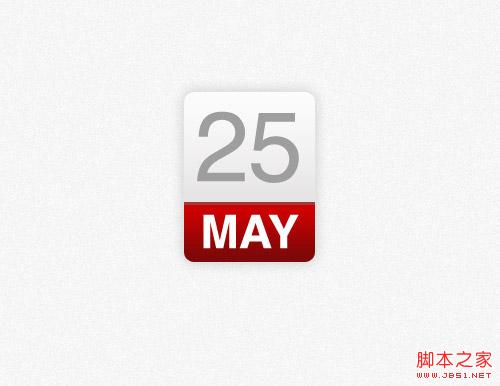
photoshop的模型就完成了。以前的话,我们会把图片抽出来作为背景,再在上面写上html的数字,但是现在所有这些都可以用css实现。
HTML结构
<div class="date">
<p>25 <span>May</span></p>
</div>
这次时间ICON demo的html非常简单。我们会用带有class为‘date’的div作为容器,然后用一个p标签来表示日期数字。天和月份在我们的设计里用不同大小的字符表示,所以我们会<span>标签来区别对待不同元素。
css样式
复制代码代码如下:
.date {
width: 130px; height: 160px;
background: #fcfcfc;
background: linear-gradient(top, #fcfcfc 0%,#dad8d8 100%);
background: -moz-linear-gradient(top, #fcfcfc 0%, #dad8d8 100%);
background: -webkit-linear-gradient(top, #fcfcfc 0%,#dad8d8 100%);
}

css样式首先设置了整个容器的高和宽,通过css的gradient又可以很容易的实现渐变的效果。
复制代码代码如下:
.date {
width: 130px; height: 160px;
background: #fcfcfc;
background: linear-gradient(top, #fcfcfc 0%,#dad8d8 100%);
background: -moz-linear-gradient(top, #fcfcfc 0%, #dad8d8 100%);
background: -webkit-linear-gradient(top, #fcfcfc 0%,#dad8d8 100%);
border: 1px solid #d2d2d2;
border-radius: 10px;
-moz-border-radius: 10px;
-webkit-border-radius: 10px;
}

用border属性可以实现photoshop中1px边框效果,然后用border-radius实现了圆角的效果。不要忘记加上-moz-和-webkit-前缀,以实现对老版本浏览器的兼容。
复制代码代码如下:
.date {
width: 130px; height: 160px;
background: #fcfcfc;
background: linear-gradient(top, #fcfcfc 0%,#dad8d8 100%);
background: -moz-linear-gradient(top, #fcfcfc 0%, #dad8d8 100%);
background: -webkit-linear-gradient(top, #fcfcfc 0%,#dad8d8 100%);
border: 1px solid #d2d2d2;
border-radius: 10px;
-moz-border-radius: 10px;
-webkit-border-radius: 10px;
box-shadow: 0px 0px 15px rgba(0,0,0,0.1);
-moz-box-shadow: 0px 0px 15px rgba(0,0,0,0.1);
-webkit-box-shadow: 0px 0px 15px rgba(0,0,0,0.1);
}

最后一部分代码,通过box-shadow实现在photoshop设计中的下阴影效果。添加0px的水平和垂直的偏移量,增加15px的模糊度。用rgba实现对透明度的控制,在photoshop设计中的105,在这里换成了0.1。
复制代码代码如下:
.date p {
font-family: Helvetica, sans-serif;
font-size: 100px; text-align: center; color: #9e9e9e;
}

我们用给p标签定义样式,实现了为日期定义文字样式。字体,文字大小,文字颜色都是从photoshop中拷贝得到的,text-align设置为居中。但是样式也同样影响了月份文字,接下来我们会单独为它定义span标签样式。
复制代码代码如下:
.date p span {
background: #d10000;
background: linear-gradient(top, #d10000 0%, #7a0909 100%);
background: -moz-linear-gradient(top, #d10000 0%, #7a0909 100%);
background: -webkit-linear-gradient(top, #d10000 0%, #7a0909 100%);
}

红色部分的实现是通过为span的背景设置linear-gradient属性实现的,红色的数值也是来自于photoshop。
复制代码代码如下:
.date p span {
background: #d10000;
background: linear-gradient(top, #d10000 0%, #7a0909 100%);
background: -moz-linear-gradient(top, #d10000 0%, #7a0909 100%);
background: -webkit-linear-gradient(top, #d10000 0%, #7a0909 100%);
font-size: 45px; font-weight: bold; color: #fff; text-transform: uppercase;
display: block;
}

修改文字样式,使它和设计匹配,大小设置为45px,设置为粗体字,颜色设置为白色,使用text-transform实现大写转换。将span标签设置为块元素,这样他就会匹配容器的大小了,设置红色背景。
复制代码代码如下:
.date p span {
background: #d10000;
background: linear-gradient(top, #d10000 0%, #7a0909 100%);
background: -moz-linear-gradient(top, #d10000 0%, #7a0909 100%);
background: -webkit-linear-gradient(top, #d10000 0%, #7a0909 100%);
font-size: 45px; font-weight: bold; color: #fff; text-transform: uppercase;
display: block;
border-top: 3px solid #a13838;
border-radius: 0 0 10px 10px;
-moz-border-radius: 0 0 10px 10px;
-webkit-border-radius: 0 0 10px 10px;
padding: 6px 0 6px 0;
}

剩下的就是添加头部边框,用border-top样式实现,还有就是用border-radius属性实现下部两个圆角。一点点的padding属性可以让月份文字上下和其他元素有些间隔。
浏览器兼容性

尽管css改进的属性可以帮助我们实现photoshop中渐变和阴影的效果,但是我们仍然要面对以前web设计师要面对的问题,浏览器兼容性。
photoshop 概念图

很多设计者采用直接在浏览器上设计的方式,但是我还是更喜欢先做photoshop的概念图的方式。虽然现在很多效果可以直接用css实现,但是用photoshop设计效果的方式比不断尝试修改css来最终达到你想要的效果的方式简单很多。
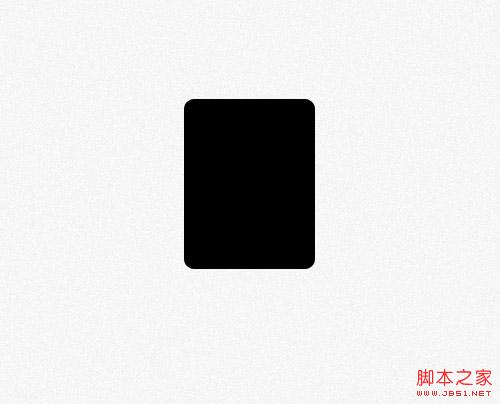
首先创建一个圆角矩形,设置圆角半径为10px,之后我们会用css的border-radius属性实现。

为矩形添加垂直方向的渐变,渐变颜色是从#dad8d8 到 #fcfcfc。
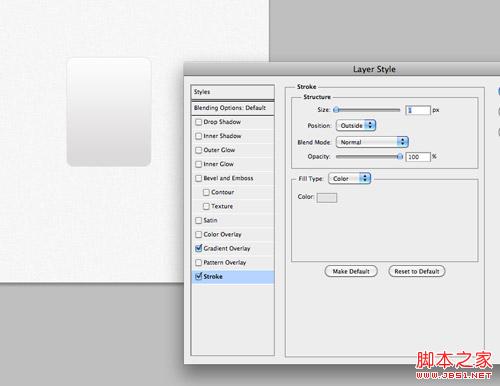
设置1像素的描边,颜色是#e3e3e3

最后添加向下的阴影效果,透明度为20%,0像素的距离和15像素的大小。这些效果在css中将会用box-shadow属性实现。
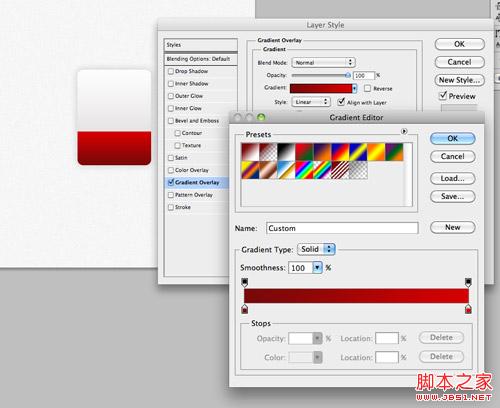
复制刚才的矩形,移除上边的部分。修改渐变,颜色从#790909 到 #d40000,填充新创建的矩形,这部分将要放置月份信息。

设置一个内阴影来表示上边框,颜色为#a13838,100%透明度,3px的距离和0px的大小。
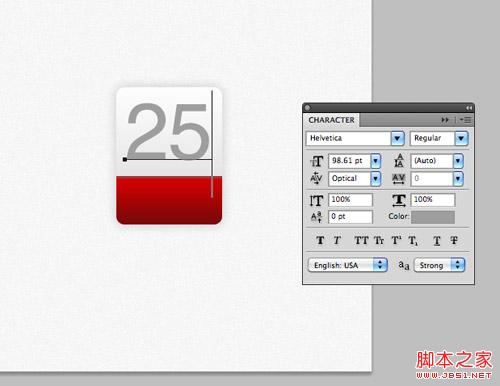
用photoshop的字体工具设置日历icon上半部分时间内容的字体效果,字体为Helvetica,颜色为#9e9e9e。

在下面红色部分输入月份信息,字体设置为宽,颜色为白色。
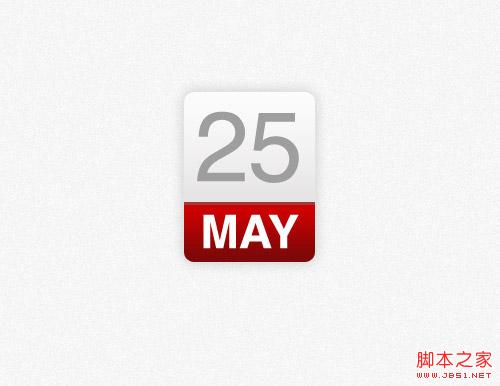
photoshop的模型就完成了。以前的话,我们会把图片抽出来作为背景,再在上面写上html的数字,但是现在所有这些都可以用css实现。
HTML结构
<div class="date">
<p>25 <span>May</span></p>
</div>
这次时间ICON demo的html非常简单。我们会用带有class为‘date’的div作为容器,然后用一个p标签来表示日期数字。天和月份在我们的设计里用不同大小的字符表示,所以我们会<span>标签来区别对待不同元素。
css样式
复制代码代码如下:
.date {
width: 130px; height: 160px;
background: #fcfcfc;
background: linear-gradient(top, #fcfcfc 0%,#dad8d8 100%);
background: -moz-linear-gradient(top, #fcfcfc 0%, #dad8d8 100%);
background: -webkit-linear-gradient(top, #fcfcfc 0%,#dad8d8 100%);
}

css样式首先设置了整个容器的高和宽,通过css的gradient又可以很容易的实现渐变的效果。
复制代码代码如下:
.date {
width: 130px; height: 160px;
background: #fcfcfc;
background: linear-gradient(top, #fcfcfc 0%,#dad8d8 100%);
background: -moz-linear-gradient(top, #fcfcfc 0%, #dad8d8 100%);
background: -webkit-linear-gradient(top, #fcfcfc 0%,#dad8d8 100%);
border: 1px solid #d2d2d2;
border-radius: 10px;
-moz-border-radius: 10px;
-webkit-border-radius: 10px;
}

用border属性可以实现photoshop中1px边框效果,然后用border-radius实现了圆角的效果。不要忘记加上-moz-和-webkit-前缀,以实现对老版本浏览器的兼容。
复制代码代码如下:
.date {
width: 130px; height: 160px;
background: #fcfcfc;
background: linear-gradient(top, #fcfcfc 0%,#dad8d8 100%);
background: -moz-linear-gradient(top, #fcfcfc 0%, #dad8d8 100%);
background: -webkit-linear-gradient(top, #fcfcfc 0%,#dad8d8 100%);
border: 1px solid #d2d2d2;
border-radius: 10px;
-moz-border-radius: 10px;
-webkit-border-radius: 10px;
box-shadow: 0px 0px 15px rgba(0,0,0,0.1);
-moz-box-shadow: 0px 0px 15px rgba(0,0,0,0.1);
-webkit-box-shadow: 0px 0px 15px rgba(0,0,0,0.1);
}

最后一部分代码,通过box-shadow实现在photoshop设计中的下阴影效果。添加0px的水平和垂直的偏移量,增加15px的模糊度。用rgba实现对透明度的控制,在photoshop设计中的105,在这里换成了0.1。
复制代码代码如下:
.date p {
font-family: Helvetica, sans-serif;
font-size: 100px; text-align: center; color: #9e9e9e;
}

我们用给p标签定义样式,实现了为日期定义文字样式。字体,文字大小,文字颜色都是从photoshop中拷贝得到的,text-align设置为居中。但是样式也同样影响了月份文字,接下来我们会单独为它定义span标签样式。
复制代码代码如下:
.date p span {
background: #d10000;
background: linear-gradient(top, #d10000 0%, #7a0909 100%);
background: -moz-linear-gradient(top, #d10000 0%, #7a0909 100%);
background: -webkit-linear-gradient(top, #d10000 0%, #7a0909 100%);
}

红色部分的实现是通过为span的背景设置linear-gradient属性实现的,红色的数值也是来自于photoshop。
复制代码代码如下:
.date p span {
background: #d10000;
background: linear-gradient(top, #d10000 0%, #7a0909 100%);
background: -moz-linear-gradient(top, #d10000 0%, #7a0909 100%);
background: -webkit-linear-gradient(top, #d10000 0%, #7a0909 100%);
font-size: 45px; font-weight: bold; color: #fff; text-transform: uppercase;
display: block;
}

修改文字样式,使它和设计匹配,大小设置为45px,设置为粗体字,颜色设置为白色,使用text-transform实现大写转换。将span标签设置为块元素,这样他就会匹配容器的大小了,设置红色背景。
复制代码代码如下:
.date p span {
background: #d10000;
background: linear-gradient(top, #d10000 0%, #7a0909 100%);
background: -moz-linear-gradient(top, #d10000 0%, #7a0909 100%);
background: -webkit-linear-gradient(top, #d10000 0%, #7a0909 100%);
font-size: 45px; font-weight: bold; color: #fff; text-transform: uppercase;
display: block;
border-top: 3px solid #a13838;
border-radius: 0 0 10px 10px;
-moz-border-radius: 0 0 10px 10px;
-webkit-border-radius: 0 0 10px 10px;
padding: 6px 0 6px 0;
}

剩下的就是添加头部边框,用border-top样式实现,还有就是用border-radius属性实现下部两个圆角。一点点的padding属性可以让月份文字上下和其他元素有些间隔。
浏览器兼容性

尽管css改进的属性可以帮助我们实现photoshop中渐变和阴影的效果,但是我们仍然要面对以前web设计师要面对的问题,浏览器兼容性。
标签:
css,时间,ICON
免责声明:本站文章均来自网站采集或用户投稿,网站不提供任何软件下载或自行开发的软件!
如有用户或公司发现本站内容信息存在侵权行为,请邮件告知! 858582#qq.com
岱庙资源网 Copyright www.zgmyg.com
暂无“使用css如何制作时间ICON方法实践”评论...
RTX 5090要首发 性能要翻倍!三星展示GDDR7显存
三星在GTC上展示了专为下一代游戏GPU设计的GDDR7内存。
首次推出的GDDR7内存模块密度为16GB,每个模块容量为2GB。其速度预设为32 Gbps(PAM3),但也可以降至28 Gbps,以提高产量和初始阶段的整体性能和成本效益。
据三星表示,GDDR7内存的能效将提高20%,同时工作电压仅为1.1V,低于标准的1.2V。通过采用更新的封装材料和优化的电路设计,使得在高速运行时的发热量降低,GDDR7的热阻比GDDR6降低了70%。
更新日志
2025年09月20日
2025年09月20日
- 小骆驼-《草原狼2(蓝光CD)》[原抓WAV+CUE]
- 群星《欢迎来到我身边 电影原声专辑》[320K/MP3][105.02MB]
- 群星《欢迎来到我身边 电影原声专辑》[FLAC/分轨][480.9MB]
- 雷婷《梦里蓝天HQⅡ》 2023头版限量编号低速原抓[WAV+CUE][463M]
- 群星《2024好听新歌42》AI调整音效【WAV分轨】
- 王思雨-《思念陪着鸿雁飞》WAV
- 王思雨《喜马拉雅HQ》头版限量编号[WAV+CUE]
- 李健《无时无刻》[WAV+CUE][590M]
- 陈奕迅《酝酿》[WAV分轨][502M]
- 卓依婷《化蝶》2CD[WAV+CUE][1.1G]
- 群星《吉他王(黑胶CD)》[WAV+CUE]
- 齐秦《穿乐(穿越)》[WAV+CUE]
- 发烧珍品《数位CD音响测试-动向效果(九)》【WAV+CUE】
- 邝美云《邝美云精装歌集》[DSF][1.6G]
- 吕方《爱一回伤一回》[WAV+CUE][454M]
